程序员更需要保护眼睛 -- 实用工具Visual Studio StyleManager
虽然白底具有最丰富的视觉效果,不过我并不喜欢用白底的编辑器,原因只有一个,保护视力。由于黑色没有光线,而白色包含全部光线,所以黑色对眼睛没有刺激,而白色却具有最强的刺激。对于需要长时间盯住屏幕的程序员来说,白色无疑是对眼睛的最大伤害。以前用Delphi编程一直不觉得眼睛累,因为Delphi提供了蓝底的Classic配色方案和黑底的Twilight方案,我更喜欢用Twilight,曾经有段时间看不到黑底,便没有编程的感觉,真是很怀念Delphi。
Visual Studio编辑器很不错,也可以修改配色,到了2005版,更是提供了一百多配色项,但问题是为什么就不弄几个配色方案,这一百多项得你自己慢慢改。
这天眼睛总于受不了,于是用VB.NET写了个简单的宏VS StyleManager,装进Visual Studio中,可以方便的保存和恢复配色方案。同时参考Delphi,写了相应的Classic和Twilight配色方案,现在我又可以用Twilight了,终于能够拯救眼睛了!
现在把宏分享出来,希望能对各位同行的眼睛有所帮助。
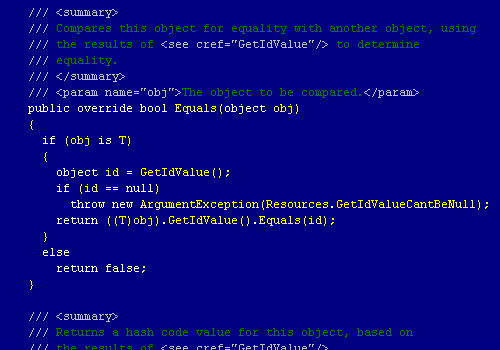
Classic方案
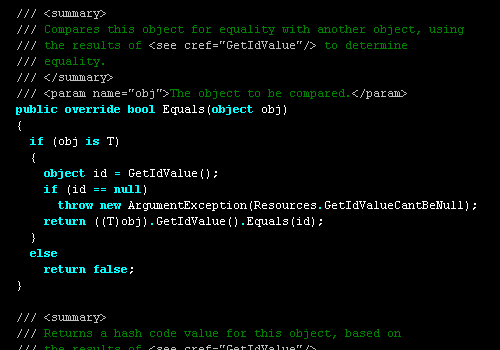
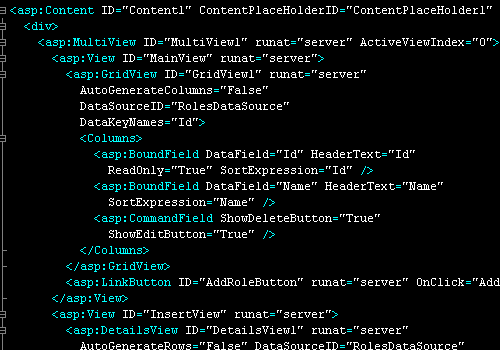
Twilight方案
Presentation方案。如果经常做演示,大字体是需要的。
------------
附件提供可以直接使用的StyleManager宏和几个的配色方案。注意这个宏需要处理一百多配色项,运行较慢。
1.安装StyleManager宏:
a) 打开Visual Studio菜单工具|宏|加载宏项目,打开文件StyleMacros.vsmacros即可。注意不同版本的VS选择不同的宏。
2.使用StyleManager宏:
a) Alt+F8打开宏资源管理器
b) 调入配色方案: 运行StyleManager.LoadSettings宏 -- 调入附件中vss8\目录下的配色方案(VS2003的方案文件是.vss7, VS2005是.vss8)
c) 修改配色: 打开菜单工具|选项 -- 环境|字体和颜色
d) 保存配色方案:运行StyleManager.SaveSettings宏
下面为大家介绍下使用visual studio 使用频率特别多的快捷键,提高开发效率(使用版本visual studio 2017)
因为最近录制视频的缘故,很多朋友都在QQ群留言,或者微信公众号私信我,问我一些工具和一些插件啊,怎么使用的啊?那么今天我忙里偷闲整理一下清单,然后在这里面公布出来。
相关文章
- Visual Studio Code-GO tasks 设置 (实现在vsc下直接编译输出的功能)
- 如果没有Visual Studio 2015,我们如何创建.NET Core项目 ?
- 【FFMPEG】Windows下使用Visual Studio 2010编译ffmpeg全过程
- 【VS开发】visual studio 2015的NuGet Manager解决方案管理功能
- Visual Studio Code 插件之 - Git History
- C/C++基础:Visual Studio(基于Windows的C++)【比CMake(基于Linux系统)高级的编译器(Level-3)】
- 【翻译】在Visual Studio中使用Asp.Net Core MVC创建第一个Web Api应用(二)
- Visual Studio 2013中的“Browser Link”
- 在Visual Studio中Git的基本使用
- 极客日报:微信封杀英雄联盟手游小程序;初代微软Xbox之父向AMD道歉;Visual Studio 2022于11月8日发布
- 让编程更轻松的 7 个 Visual Studio 扩展
- 清空visual studio 开发缓存
- Visual Studio属性配置中使用宏
- Visual Studio设置字体及护眼背景色
- Visual Studio 2017 激活密钥 [复制记录]
- 升级Visual Studio安装已完成,出现警告
- visual tft 图层,强大的触摸输入_SEO狼术
- 介绍一款Visual Studio下的arduino插件Visual Micro (Arduino IDE for Visual Studio)
- Package 'DXCore for Visual Studio' has failed to load properly
- Visual Studio 字体 程序员护眼字体 哪个字体最舒服
- dotnet 各个版本的下载链接----Download .NET SDKs for Visual Studio
- 【Java 虚拟机原理】垃圾回收算法( Java VisualVM 工具 | 安装 Visual GC 插件 | 使用 Java VisualVM 分析 GC 内存 )
- 关于Visual C++ 6.0的调试技巧和经验总结
- Visual Studio 2008 环境变量、工作目录、vc++目录、 命令等 的配置和作用
- Visual c++例子,可不使用常规的对话框资源模板的情况下,动态创建对话框的方法
- Visual Studio 链接 Sql Sever 提示启动进程时出错 ->解决方案
- Visual studio 创建项目失败vstemplate
- Visual Studio 自定义项目模板
- Visual Studio 2017 通过SSH 调试Linux 上.NET Core

